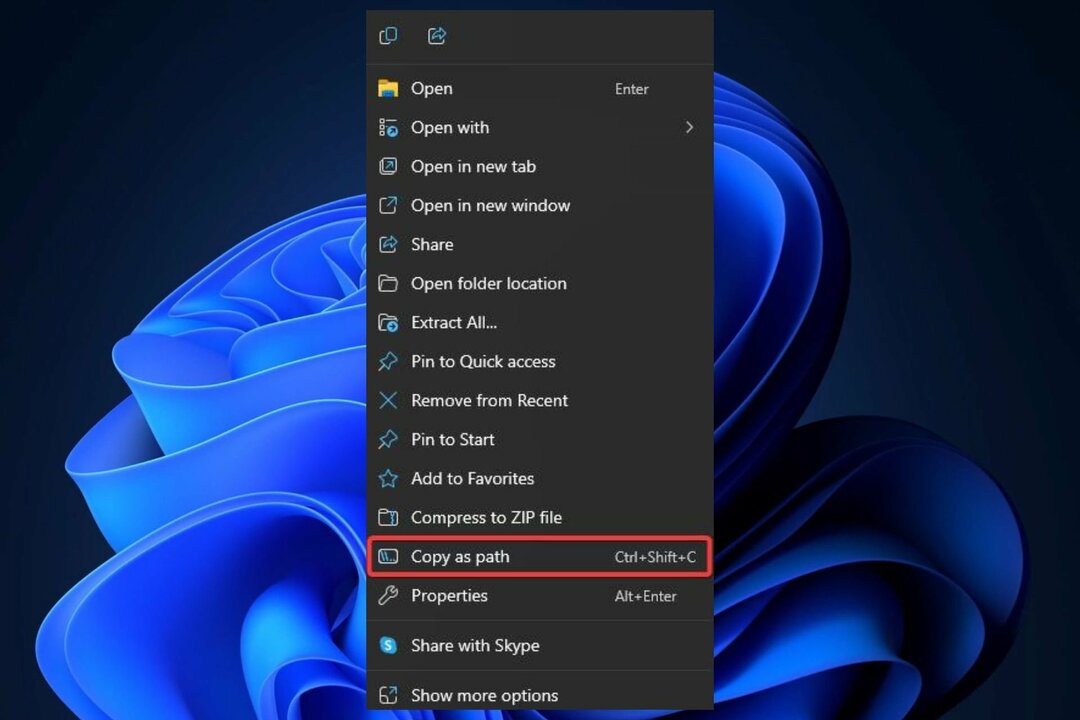- Microsoft je odlučio da svi njegovi korisnici trebaju imati pristup aplikaciji PC Health Check.
- Stoga popularni softver dolazi na Windows 10 besplatno, putem kumulativnog ažuriranja.
- Ova se aplikacija koristi za provjeru jesu li računala kompatibilna s najnovijim Microsoftovim OS-om.
- Aplikaciju također možete jednostavno ukloniti ako ne nađete nikakvu upotrebu od nje.
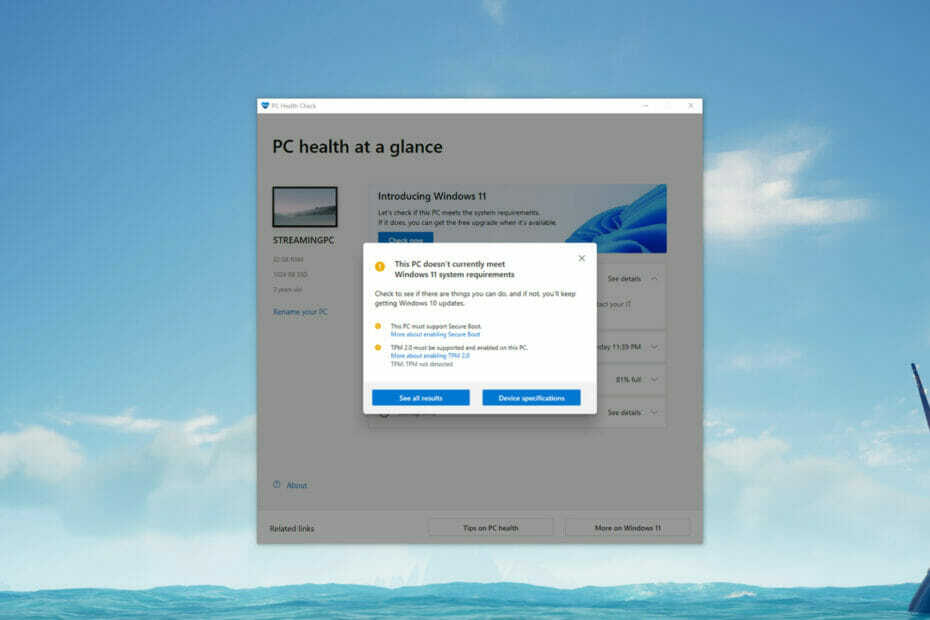
Budući da danas ljudi mogu razgovarati o tome mogu li pokrenuti Windows 11 ili ne, znajte da ako imate računalo s operacijskim sustavom Windows 10, onda Microsoft donosi svoje Aplikacija PC Health Check na svoj uređaj putem novog ažuriranja softvera.
Ova je aplikacija postala popularna nakon što je korisnicima ponudila način provjere ispunjavanja uvjeta za Windows 11. Dakle, to znači da čak ne morate biti Windows Insider da biste ga dobili, imat ćete ga pri ruci u slučaju da vam zatreba.
Microsoft isporučuje dijagnostičku aplikaciju putem ažuriranja
Tehnološka tvrtka sa sjedištem u Redmondu zapravo rekao da će se PC Health Check isporučiti na postojeća računala sa sustavom Windows 10 s verzijom 2004 ili novijom, putem KB50005463.
Za sada, morate biti Insider kako biste se dočepali aplikacije, ali to će se sve promijeniti s novim Windows Update-om.
Budući da smo već govorili o uslužnim programima, aplikacija PC Health Check trebala je učiniti mnogo više od provjere kompatibilnosti sa sustavom Windows 11.
Popularni softver također vam omogućuje postavljanje sigurnosne kopije i sinkronizacije OneDrivea, provjeru kapaciteta baterije i pohrane, upravljanje vremenom pokretanja i daje savjete za poboljšanje ukupne izvedbe.
Uz sve ovo rečeno, znajte da aplikacija sada nije od velike koristi jer stranica Windows Update već ispunjava svoju primarnu svrhu i pokazuje može li vaše računalo pokretati Windows 11 ili ne.
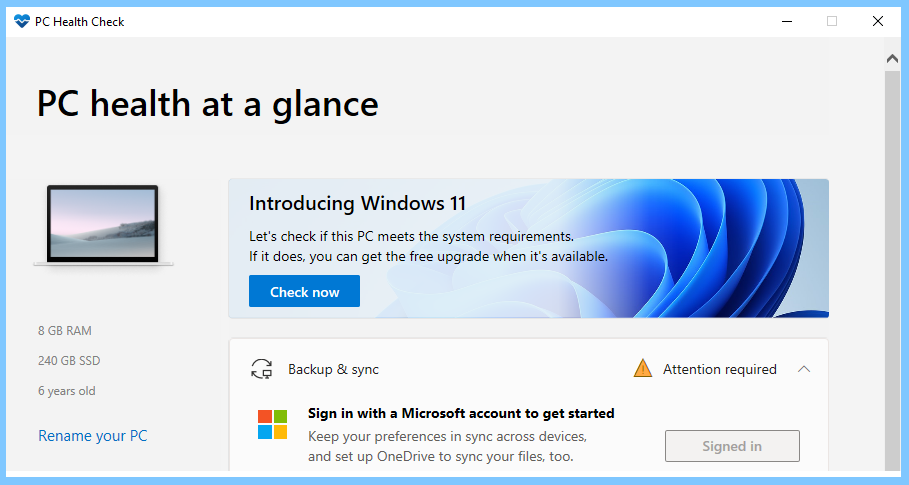
Što ako ne želim aplikaciju PC Health Check na svom računalu?
Pa, nitko nije rekao da ga morate zadržati ili koristiti. Doista, Microsoft će nam učiniti ljubaznost da nam dostavi aplikaciju, ali ako je jednostavno ne želite, možete je jednostavno ukloniti.
Da, naravno, reći ćemo vam kako to možete učiniti, ali kladimo se da već znate jer se ovo ne razlikuje od bilo koje druge aplikacije na vašem računalu.
- Pristupite aplikaciji Postavke.
- Odaberite kategoriju Aplikacije.
- Idite na Aplikacije i značajke.
- Pronađite aplikaciju PC Health Check na popisu i kliknite na nju.
- Pritisnite gumb Deinstaliraj.
To je sve što trebate učiniti ako vam ovaj softver uopće ne služi. Međutim, ako planirate nadogradnju na najnoviji OS, to bi moglo biti korisno.
Kakvo je vaše mišljenje o posljednjoj Microsoftovoj odluci? Javite nam u odjeljku za komentare u nastavku.